Bài 50. Triển khai hồ sơ chi tiết công trình (Phần 19)
Trong bài học này học viên sẽ nắm được tổng thể các quy trình triển khai bản vẽ kiến trúc mặt bằng, mặt đứng, mặt cắt kiến trúc và các khung tên bản vẽ chi tiết cho toàn bộ các hạng mục công trình.
Nắm được cách trình bày triển khai hoàn thiện hồ sơ.
Nắm được các lệnh công cụ triển khai nhanh cũng như nắm vững về kiến thức chuyên môn.
VIDEO HỌC THỬ (XEM TRƯỚC)
Video xem trước bài 50
Phần 1
Phần 2
-Đầu tiên Ta tạo các sheet khung tên cho view,New sheet > đặt lại tên cho sheet chi tiết ban công.

-Vào mặt bằng kiến trúc tầng 2 > Tạo view mặt bằng ban công. ( ở mặt bằng kiến trúc tầng 2) .
-Callout> rectangle.trích mặt bằng sảnh chính ở mặt bằng kiến trúc tầng 2.
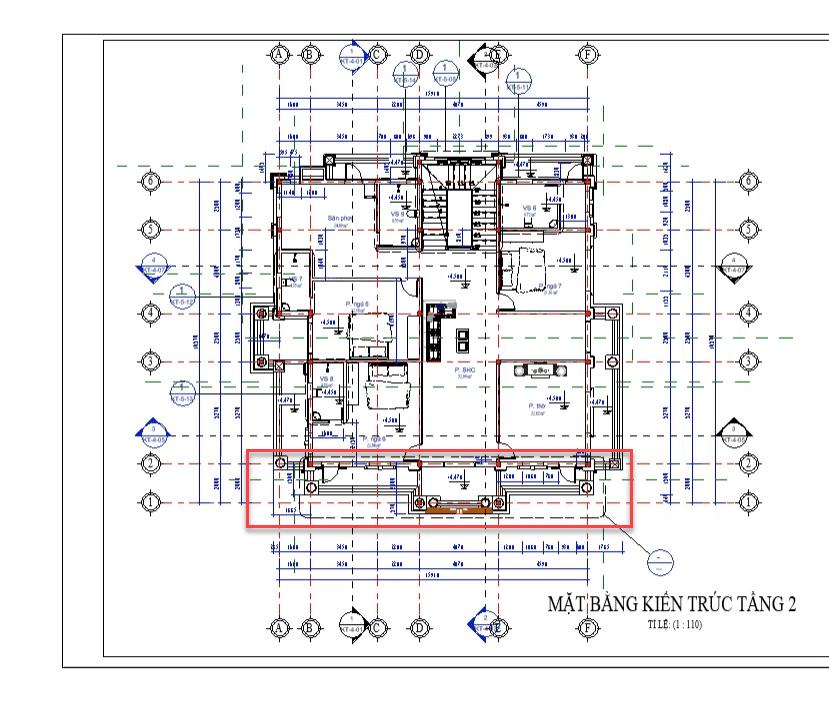
-Đổi tên view chi tiết ban công >Đưa view mặt bằng ban công vừa tạo vào sheet.
-Cập nhật vào cây thư mục project brower.
-Chỉnh tỉ lệ, chế độ hiện thị> join tường với cột, chỉnh crop view> crop region.
– Chỉnh hiện thị các đối tượng các nét, ở mục Visibilithy Graphics( lệnh tắc là VG) , ẩn hiện các đối tượng không cần thiết.
–Dim vị trí cột, định vị cột, dim các bậc sảnh chính. 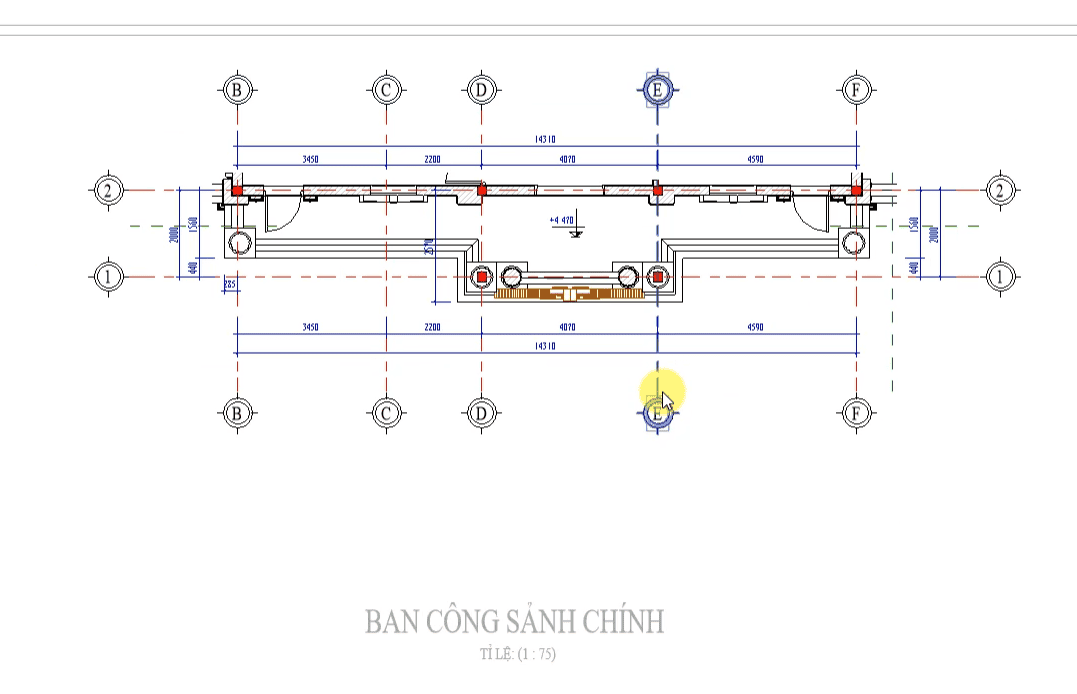
-Tạo các mặt cắt section cho sảnh chính , view> section>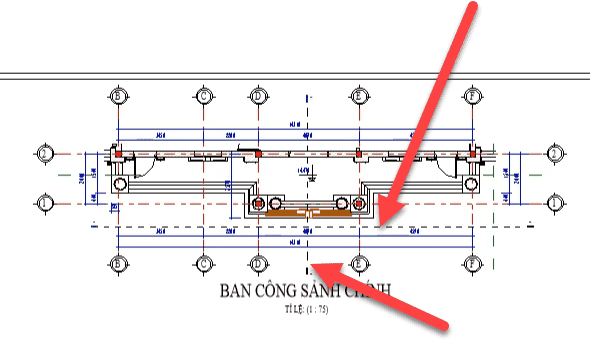
-Đổi tên và Update các mặt cắt sảnh chính vào cây thư mục..
-Kéo mặt cắt mặt ban công vào sheet,Dim mặt cắt
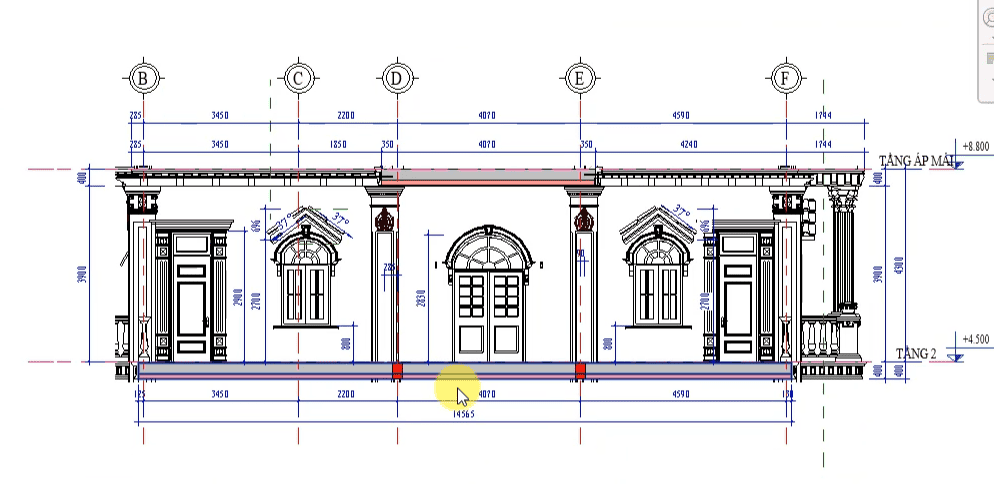
-Làm tương tự với mặt cắt còn lại của vệ sịnh tầng hầm..
-Tạo view 3D sảnh chính.
-Dupluicate> 3d sảnh chính.> đổi tên> dùng section box kéo đúng vị trí ban công sảnh chính.: hoặc (chọn khối box >floor plan> mặt bằng sảnh chính.)
-Triển khai tương tự với ban công sảnh phụ.
ĐĂNG KÝ KHÓA HỌC NGAY TẠI ĐÂY
